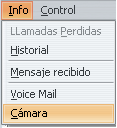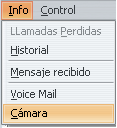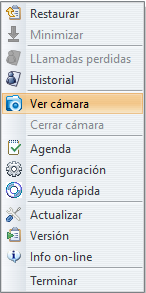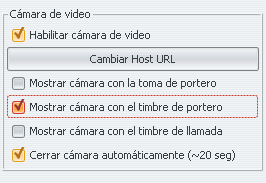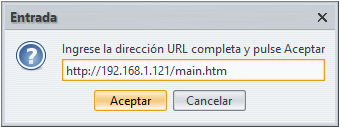Consola
Nexo Netpro
Consola Nexo
Netpro™ La Consola Virtual de la nueva plataforma de
comunicaciones Nexo® de Satelco
Configuración de
funciones especiales
Cámara de video
La
visualización de la cámara de video para control de entrada o
videoportero, puede programarse para que se active en forma automática,
cuando se produce un evento determinado dentro del sistema de
comunicaciones, o puede activarse en forma manual, desde el menú de
opciones en la consola.
Para activar la visualización, manualmente, puede hacerse desde alguna
de las siguientes opciones: si está visible la barra de menú (con la
opción de configuración: Mostrar barra de menú, activa) seleccionando
Cámara desde el menú Info, como se observa a continuación:
Alternativamente, desde el menú contextual (se activa con el botón
derecho del mouse) en el ícono Nexo ConsolaVirtual que se encuentra en
el área de notificación de Windows (ícono verde más próximo a la hora en el escritorio del sistema operativo),
la opción Ver cámara, también
permite la activación manual del visualizador:
Según
el estado de visualización, puede activarse, en este menú, la opción
Cerrar cámara, que permite cerrar esta ventana de la consola.
Para programar la activación automática del visualizador deben
utilizarse las opciones del menú de configuración (solapa Config en la
consola) que se encuentran en la sección Cámara de video, como se
observa en la siguiente imagen:
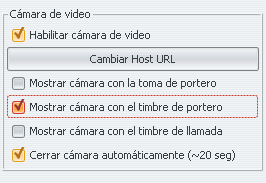
La opción Habilitar cámara de video activa el acceso al visualizador,
en forma manual, desde las opciones de la barra de menú y el menú
contextual de la consola. Cuando la cámara de video está instalada, se
recomienda activar esta opción, para tener acceso al
visualizador en todo momento (en caso contrario, la activación
sólo se produce con la ocurrencia de los eventos programados).
La opción Cambiar Host URL
permite definir la dirección completa que
contiene la imagen de la cámara de video. El parámetro a ingresar en
este campo depende de la configuración de red (LAN), el modelo
y la marca del equipo de video utilizado (consultar la documentación de
la cámara IP, para obtener la dirección que debe ingresarse en este
parámetro).
Como referencia, en este campo debe ingresarse la
dirección, que se utiliza en el browser, para visualizar la imagen de la
cámara, una vez instalada. A modo de ejemplo, si en Internet
Explorer, para visualizar la cámara, se utiliza la siguiente dirección:
Debe
reemplazarse el valor por defecto, que aparece en el campo de
configuración Host URL de la cámara, por esta dirección (la IP indicada en la imagen,
es sólo un caso particular, para este propósito): http://192.168.1.121/main.htm
(en
este caso, la dirección IP corresponde a una configuración de red local: 192.168.1.xxx y el nombre de la página: main.htm está
determinado por el webserver, que está incluído en la cámara de video).
IMPORTANTE:
Antes de ingresar la dirección en este campo (Cambiar Host URL),
debe instalarse la cámara
IP, siguiendo las instrucciones del fabricante y comprobando la
correcta
visualización en el browser (Internet Explorer, Google Chrome,...)
instalado en el sistema operativo.
Luego, debe copiarse la dirección utilizada en el browser, en este
campo, para obtener la imagen correcta. Eventualmente, podría requerir
un ajuste en las dimensiones de la imagen, para adaptarla a la ventana
de visualización.
La opción Mostrar cámara con la toma de portero
activa el visualizador
cuando se realiza la función correspondiente, es decir, cuando se toma
el portero desde el interno, en el sistema telefónico Nexo.
La
opción Mostrar cámara con el timbre de
portero activa el visualizador cuando se produce la llamada de portero y el interno está programado para recibirla.
La
opción Mostrar cámara con el timbre de llamada activa el visualizador
cuando se produce la llamada en el interno, independientemente de cual sea su origen.
La opción Cerrar cámara automáticamente, permite la activación
momentánea del visualizador (aproximadamente 20 segundos) cuando se
produce alguno de los eventos programados y lo cierra, sin intervención del usuario.
NEXO
Netpro © 2018
Documento Versión 1.4.6
Revisión: 06/08/2018